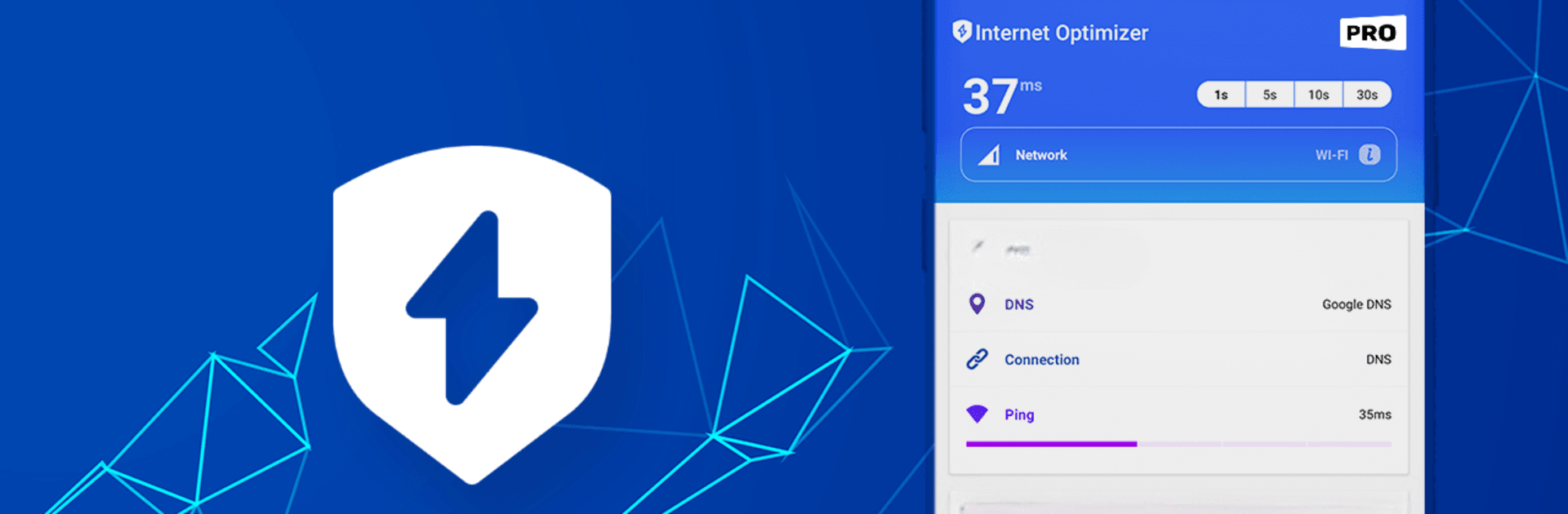Was ist besser, als Smart DNS Changer Pro von Scoteam? Na klar: Sie mit BlueStacks auf dem großen, überlegenen Bildschirm deines PCs oder Macs zu nutzen. Probiere es aus und überzeug dich selbst.
Über die App
Smart DNS Changer Pro von Scoteam ist die ultimative DNS-Changer-Anwendung für Android-Geräte. Sie sucht zielsicher nach dem schnellsten verfügbaren DNS-Dienst, indem sie mehrere Server vergleicht und verzögerungsarme Verbindungen herstellt. Die App ist ideal für Benutzer, die sich einfach und schnell mit dem optimalen DNS-Server verbinden möchten, und dabei die momentane Latenz berücksichtigen.
App-Funktionen
Einfache DNS-Änderung
– Überprüft Ihre Internetverbindung und den Netzwerktyp (WLAN, Mobilfunk, 2G, 3G, 4G, 5G).
– Sortiert geteste DNS-Server basierend auf ihrer Latenz und pingt globale Server an.
Ping Monitor
– Aktualisiert sich ständig in einer Ecke des Bildschirms, um die Ping-Zeit zu überwachen.
– Zeigt sofortige Verzögerungen beim Spielen, ideal für Online-Gaming.
Benötigte Berechtigungen
– Erfordert spezielle Berechtigungen für das Ändern des DNS und die Berechnung der Ping-Zeiten.
– Unterstützt alle Netzwerktypen und benötigt eine Anzeigeerlaubnis auf anderen Bildschirmen.
Teste die App mit BlueStacks für einen reibungslosen Ablauf.
Kannst du es kaum erwarten, dein App-Erlebnis auf die nächste Stufe zu heben? Leg sofort los, indem du BlueStacks auf deinen PC oder Mac herunterlädst.